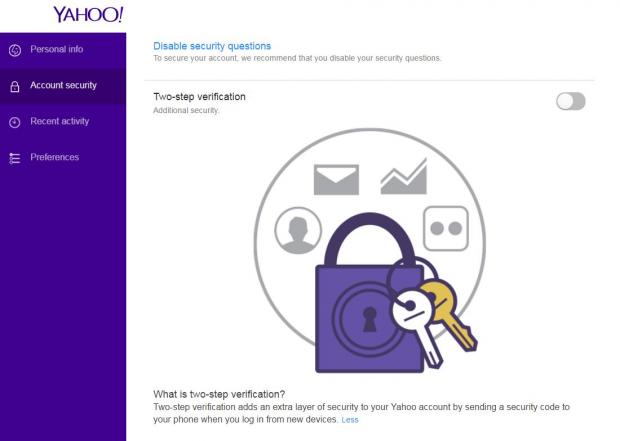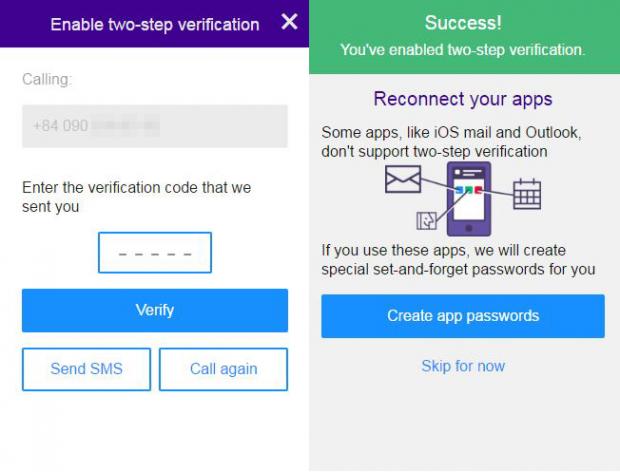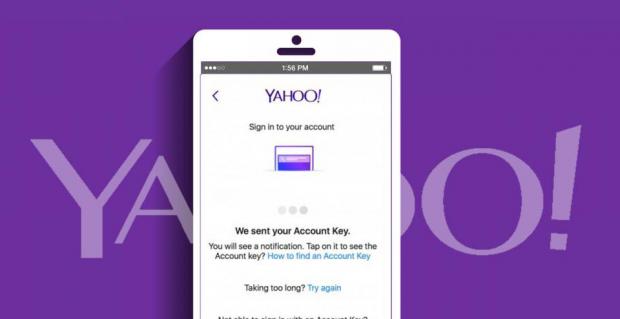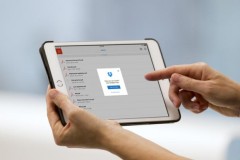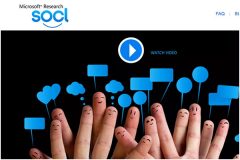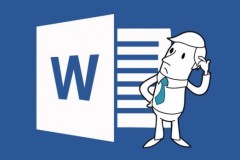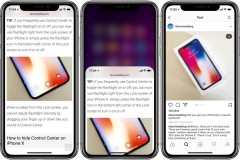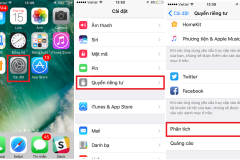Với hơn 500 triệu tài khoản người dùng Yahoo được thừa nhận đã nằm trong tay hacker, hãng Yahoo đã đưa ra một số khuyến cáo người dùng cách bảo vệ tài khoản của mình:
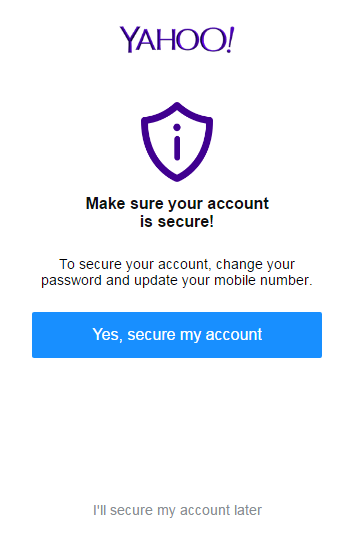
1. Rà soát lại tài khoản Yahoo của mình xem có hành vi bất thường nào không (email lạ, đăng nhập từ địa chỉ lạ, v.v.).
2. Đổi ngay mật khẩu và câu hỏi bảo mật cùng câu trả lời. Không chỉ với tài khoản Yahoo mà cho bất kỳ tài khoản nào người dùng đang dùng chung thông tin với tài khoản Yahoo.
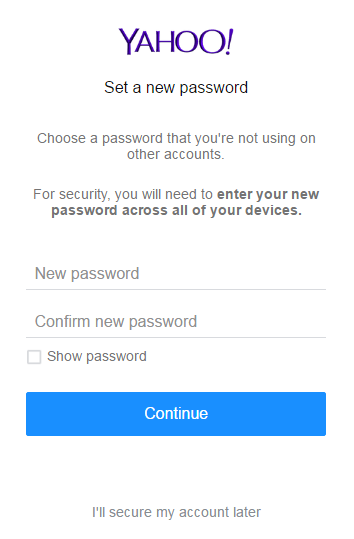
Cách đổi mật khẩu tài khoản Yahoo
1. Đăng nhập vào tài khoản Yahoo (VD Yahoo Mail).
2. Rê chuột lên tên tài khoản ở góc trên bên phải màn hình và chọn Account Info.
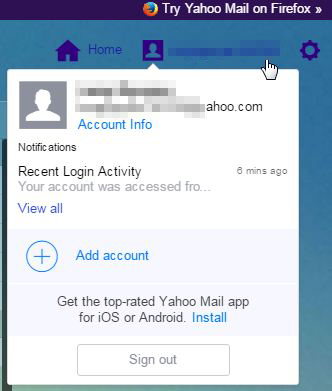
3. Chọn mục Account Security, và bạn có thể làm một hay tất cả những bước sau:
- Đổi mật khẩu (Change password)
- Yahoo khuyến cáo tắt chức năng câu hỏi bảo mật (Disable security questions)
- Thiết lập bảo mật 2 lớp (two-step verification). Yahoo sẽ xác nhận chủ nhân tài khoản bằng số điện thoại thật của bạn. Lưu ý: khi cần điền mã xác thực, Yahoo sẽ thông báo đến điện thoại bạn bằng 2 cách: gọi điện bằng tiếng Anh và gửi tin nhắn SMS. Để chắc ăn bạn có được mã đúng, nên chọn nhận bằng SMS.
- Tắt chức năng cho phép các ứng dụng di động không phải của Yahoo đăng nhập tài khoản Yahoo bằng những cách kém an toàn.
Ngoài các biện pháp gia cố an ninh cho tài khoản, Yahoo còn khuyến cáo người dùng:
- Tránh nhấn vào các đường link lạ hay các file đính kèm từ những email đáng nghờ.
- Cẩn trọng với những cuộc nói chuyện hay chat yêu cầu thông tin cá nhân.
Và cuối cùng, Yahoo đề xuất người dùng có sử dụng ứng dụng mobile của Yahoo dùng thêm công cụ Yahoo Account Key, có tác dụng quản lý và nhớ mật khẩu thay người dùng, bạn không cần phải nhập mật khẩu mỗi lần sử dụng dịch vụ Yahoo nữa.
Cách dùng Yahoo Account Key
Lưu ý: Yahoo Account Key chỉ dành cho người dùng có sử dụng ứng dụng của Yahoo trên thiết bị iOS hoặc Android.
Đang mở video...
Thiết lập từ trình duyệt web
Đăng nhập và vào trang Account Info, chọn Account security. Ở phần Yahoo Account Key, chọn See how it works. Làm theo các bước để xác nhận thiết bị di động và ứng dụng bạn đang sử dụng. Nhấn “Yes, send me a notification” để nhận một chìa khóa Account Key thử nghiệm trên thiết bị. Nhấn “Yes” hay “No” trong ứng dụng với Account Key vừa được gửi đến. Nhấn “Always use Yahoo Account Key” để luôn đăng nhập bằng Account Key. Nhấn Confirm để xác nhận sử dụng số điện thoại của bạn.Thiết lập Account Key trên thiết bị iOS
Mở một ứng dụng Yahoo có hỗ trợ Account Key (như Yahoo Mail), chọn Profile image. Nhấn vào biểu tượng Account Key. Chọn Set up Account Key. Một Account Key mẫu sẽ hiện lên. Nhấn “Yes” để xác nhận. Nhấn “Got it!” Nhấn “Enable Account Key”. Nhấn “Great, got it!” để đăng nhập với thông báo đến điện thoại từ giờ trở đi.Thiết lập Account Key trên thiết bị Android
Mở một ứng dụng Yahoo và chọn biểu tượng Menu. Nhấn vào biểu tượng Account Key. Làm theo các bước từ số 3 đến 7 như phần hướng dẫn cho iOS.Nguyên Khang
Theo Infonet
Nguồn : kul.vn